為什麼要使用 Claude for Sheets?
Claude for Sheets 透過讓您能夠在評估套件中並行測試提示,實現了大規模的提示工程。此外,它在辦公室任務(如調查分析和線上資料處理)方面表現出色。 請造訪我們的提示工程範例表格來看看實際應用。開始使用 Claude for Sheets
安裝 Claude for Sheets
使用以下步驟輕鬆啟用 Claude for Sheets:1
取得您的 Claude API 金鑰
如果您還沒有 API 金鑰,您可以在 Claude Console 中建立 API 金鑰。
2
安裝 Claude for Sheets 擴充功能
在附加元件市集中找到 Claude for Sheets 擴充功能,然後點擊藍色的
安裝 按鈕並接受權限。權限
權限
Claude for Sheets 擴充功能會要求各種正常運作所需的權限。請放心,我們只會處理使用者要求 Claude 執行的特定資料片段。這些資料絕不會用於訓練我們的生成模型。擴充功能權限包括:
- 檢視和管理已安裝此應用程式的試算表: 需要執行提示並回傳結果
- 連接到外部服務: 需要呼叫 Claude API 端點
- 允許此應用程式在您不在場時執行: 需要在沒有使用者介入的情況下執行儲存格重新計算
- 在 Google 應用程式內的提示和側邊欄中顯示和執行第三方網頁內容: 需要顯示側邊欄和安裝後提示
3
連接您的 API 金鑰
在 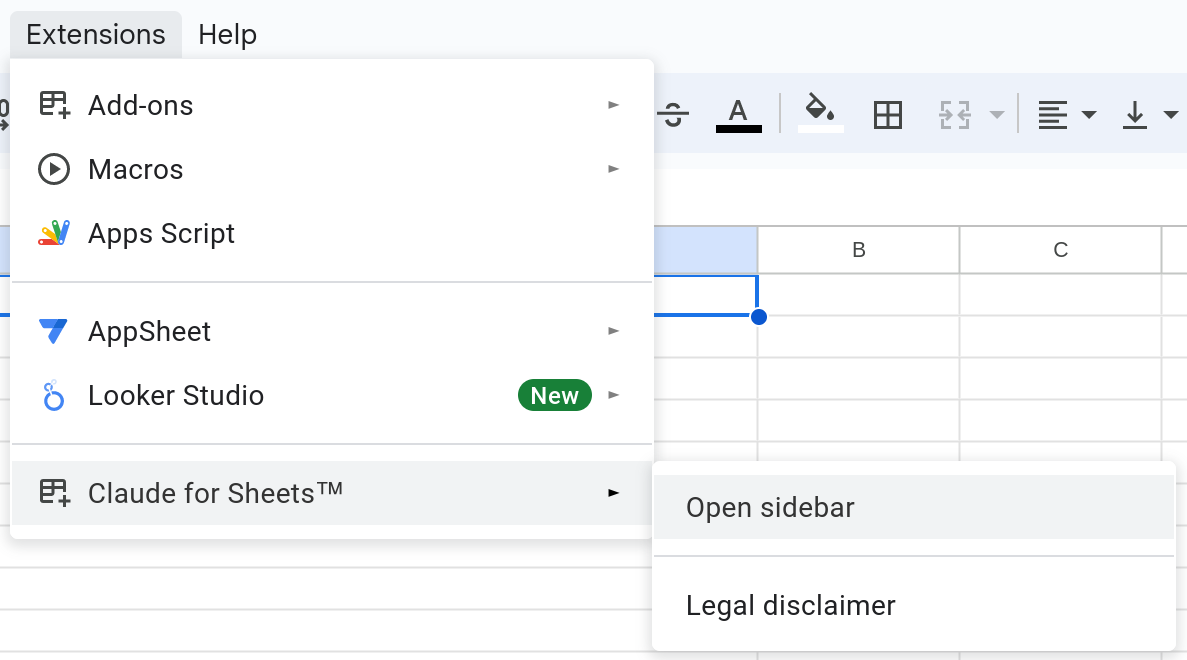
擴充功能 > Claude for Sheets™ > 開啟側邊欄 > ☰ > 設定 > API 提供者 中輸入您的 API 金鑰。您可能需要等待或重新整理頁面才能看到 Claude for Sheets 選單。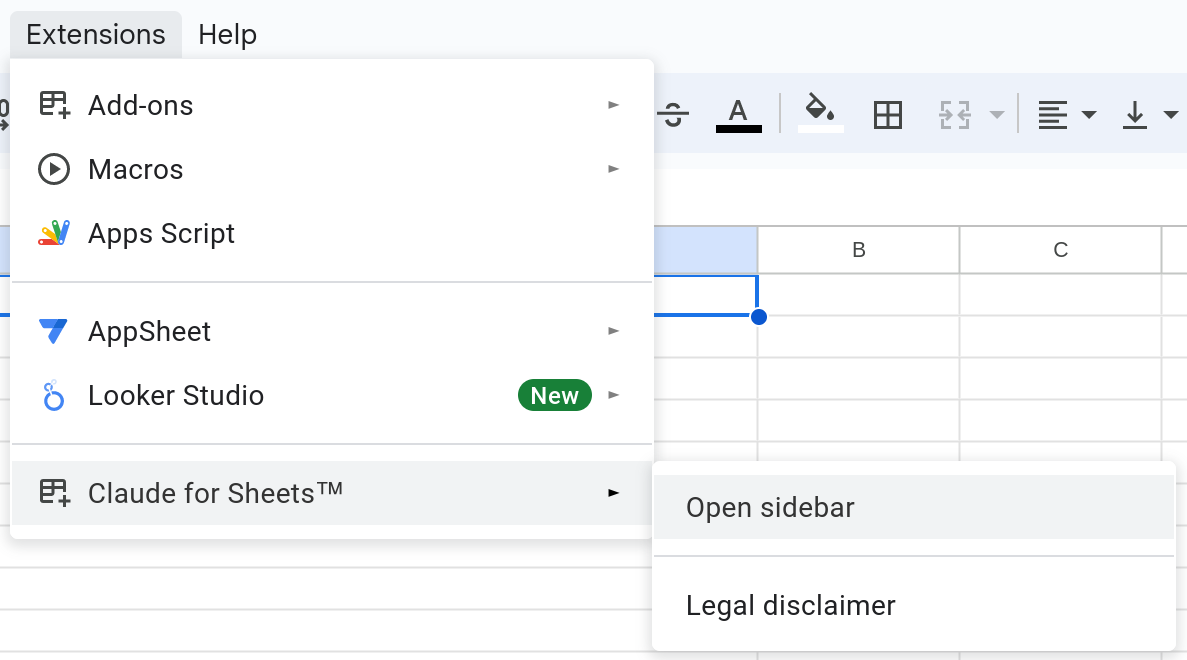
每次建立新的 Google Sheet 時,您都必須重新輸入您的 API 金鑰
輸入您的第一個提示
您可以使用兩個主要函數來透過 Claude for Sheets 呼叫 Claude。現在,讓我們使用CLAUDE()。
1
簡單提示
在任何儲存格中,輸入
=CLAUDE("Claude,用一句話說說藍色有什麼好處?")
Claude 應該會回應一個答案。您會知道提示正在處理中,因為儲存格會顯示 載入中...
2
新增參數
參數引數位於初始提示之後,如 現在在任何儲存格中輸入
=CLAUDE(prompt, model, params...)。
model 在清單中總是第二個。=CLAUDE("嗨,Claude!", "claude-3-haiku-20240307", "max_tokens", 3)任何 API 參數 都可以這樣設定。您甚至可以傳入一個僅用於此特定儲存格的 API 金鑰,如下所示:"api_key", "sk-ant-api03-j1W..."進階使用
CLAUDEMESSAGES 是一個允許您特別使用 Messages API 的函數。這使您能夠向 Claude 發送一系列 User: 和 Assistant: 訊息。
如果您想要模擬對話或預填 Claude 的回應,這特別有用。
嘗試在儲存格中寫入:
換行每個後續的對話輪次(
User: 或 Assistant:)前面必須有一個換行符號。要在儲存格中輸入換行,請使用以下按鍵組合:- Mac: Cmd + Enter
- Windows: Alt + Enter
帶有系統提示的多輪 CLAUDEMESSAGES() 呼叫範例
帶有系統提示的多輪 CLAUDEMESSAGES() 呼叫範例
要使用系統提示,請像設定其他可選函數參數一樣設定它。(您必須先設定模型名稱。)
可選函數參數
您可以透過列出引數-值對來指定可選的 API 參數。 您可以設定多個參數。只需將它們一個接一個地列出,每個引數和值對之間用逗號分隔。前兩個參數必須始終是提示和模型。您不能在不設定模型的情況下設定可選參數。
| 引數 | 描述 |
|---|---|
max_tokens | 模型在被強制停止之前輸出的總標記數。對於是/否或多選答案,您可能希望值為 1-3。 |
temperature | 注入結果中的隨機性量。對於多選或分析任務,您會希望它接近 0。對於想法生成,您會希望它設為 1。 |
system | 用於指定系統提示,可以為 Claude 提供角色詳細資訊和上下文。 |
stop_sequences | JSON 字串陣列,如果遇到會導致模型停止生成文字。由於 Google Sheets™ 中的轉義規則,字串內的雙引號必須透過加倍來轉義。 |
api_key | 用於指定呼叫 Claude 時使用的特定 API 金鑰。 |
範例:設定參數
範例:設定參數
例:設定 例:設定 例:設定
system 提示、max_tokens 和 temperature:temperature、max_tokens 和 stop_sequences:api_key:Claude for Sheets 使用範例
提示工程互動教學
我們深入的提示工程互動教學使用了 Claude for Sheets。 查看它來學習或複習提示工程技巧。就像任何 Claude for Sheets 實例一樣,您需要一個 API 金鑰來與教學互動。
提示工程工作流程
我們的 Claude for Sheets 提示範例工作台 是一個由 Claude 驅動的試算表,包含範例提示和提示工程結構。Claude for Sheets 工作簿範本
複製我們的 Claude for Sheets 工作簿範本 來開始您自己的 Claude for Sheets 工作!疑難排解
NAME? 錯誤:未知函數:'claude'
NAME? 錯誤:未知函數:'claude'
- 確保您已在目前工作表中啟用擴充功能
- 前往 擴充功能 > 附加元件 > 管理附加元件
- 點擊 Claude for Sheets 擴充功能右上角的三點選單,確保「在此文件中使用」已勾選
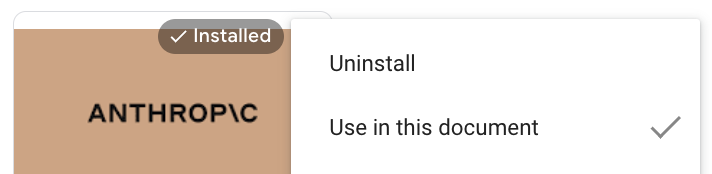
- 重新整理頁面
#ERROR!、⚠ DEFERRED ⚠ 或 ⚠ THROTTLED ⚠
#ERROR!、⚠ DEFERRED ⚠ 或 ⚠ THROTTLED ⚠
您可以透過在 Claude for Sheets 擴充功能選單中選擇重新計算選項來手動重新計算 
#ERROR!、⚠ DEFERRED ⚠ 或 ⚠ THROTTLED ⚠ 儲存格。
無法輸入 API 金鑰
無法輸入 API 金鑰
- 等待 20 秒,然後再次檢查
- 重新整理頁面並再次等待 20 秒
- 解除安裝並重新安裝擴充功能